PS新手教程-如何使用PS给人物照片调出清新色调效果
如何使用ps给人物照片调出清新色调效果?给大家介绍如何使用ps给人物照片调出清新色调效果,一起来看看吧。
1.打开ps,按Ctrl+O将需要调色的人物的图层放入,就得到“图层 0 ”图层;接着按Ctrl+J复制拷贝一下 图层 0 图层,就得到“图层 0 拷贝”图层。


2.点击选择:图层 >新建调整图层 >照片滤镜,就得到“照片滤镜 1 ”图层。

3.接着在“照片滤镜 1 ”图层的“滤镜调整”面板,设置(滤镜:冷却滤镜(80)、浓度:33%)。
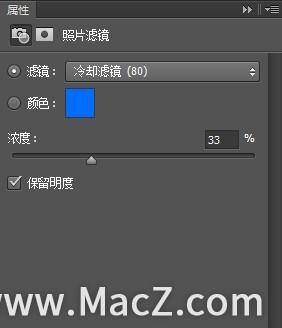


4.点击选择:图层 >新建调整图层 >曲线,就得到“曲线 1 ”图层。

5.接着在“曲线 1 ”图层的“曲线调整”面板,按照下图所例调整(RGB)曲线标点。



6.点击选择:图层 >新建调整图层 >曲线,就得到“曲线 2 ”图层;接着在“曲线 2 ”图层,把混合更改模式改成‘柔光’。



7.在“曲线 1 ”图层的“曲线调整”面板,按照下图所例调整(RGB)曲线标点,即可完成。


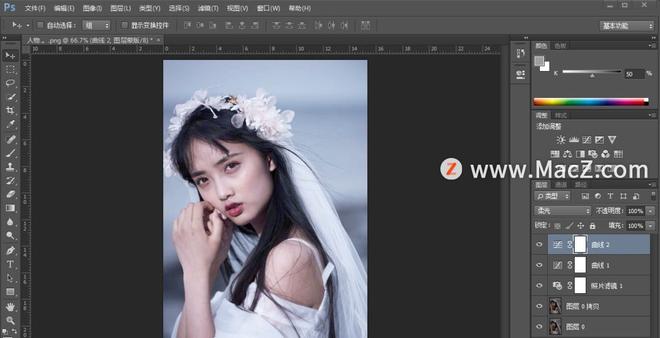
完成:

以上就是如何使用ps给人物照片调出清新色调效果全部内容,希望对你有所帮助。
以上是 PS新手教程-如何使用PS给人物照片调出清新色调效果 的全部内容, 来源链接: utcz.com/dzbk/907280.html





